Как создать клавиатурные сокращения в OS X
На днях мы с вами уже говорили о клавиатурных сокращениях в OS X. Шорткаты значительно упрощают и ускоряют работу с вашим Mac. Особенно это касается тех из наших читателей, кто пользуется компьютером не как средством для развлечения, а как рабочим инструментом.

Если вашей рутиной стала работа с одними и теми же программами, то, должно быть, вы уже почти автоматически двигаете курсором по экрану, выполняя то или иное привычное для вас действие. Я однажды тоже столкнулся с такой ситуацией и озадачился вопросом ускорения данной процедуры. На помощь пришли шорткаты и возможность их создания в OS X.
Попробуем создать новый шорткат на примере программы Tweetbot, с которой многие наши читатели, я уверен, работают ежедневно.
Вы знаете, что Tweetbot, как мобильный, так и стационарный, позволяет копировать и сами твиты, и ссылки на твиты. В мобильном Tweetbot для копирования ссылки на твит достаточно лишь коснуться самого сообщения и, выбрав меню «Sharing», скопировать ссылку. В десктопной версии программы необходимо отправляться в строку меню «Tweet», откуда в выпадающем меню «Share» можно будет произвести копирование.
Мы же по сценарию вынуждены регулярно копировать твиты и постоянно обращаться к строке меню «Tweet». Однако для нас это слишком долго и просто неудобно, поэтому предлагаю ускорить этот процесс созданием шортката.
Отправляемся в «Системные настройки», где открыв меню «Клавиатура» и выбрав вкладку «Сочетания клавиш», опускаемся в самый низ списка до «Сочетание клавиш для программы» и кликаем по символу добавления.
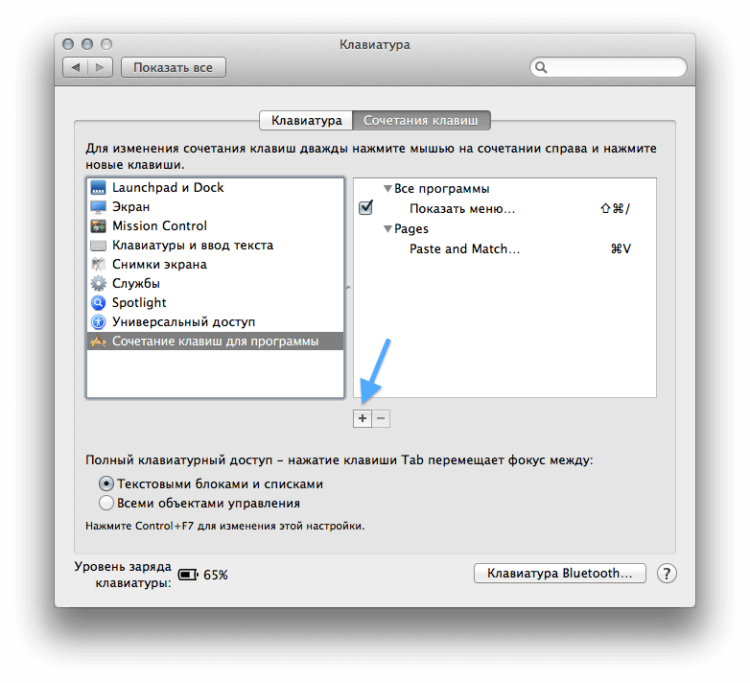
Выпадающее окно попросит нас указать программу, в которой мы будем создавать клавиатурное сочетание. Из списка выбираем нужное — Tweetbot. Далее внимание. Нам необходимо указать непосредственно команду для шортката, которую OS X будет использовать для копирования ссылки на твит. В соответствующем поле набираем Copy Link to Tweet. Далее указываем любое удобное для вас клавиатурное сокращение, используя клавиши Command, Control, Shift или Option (Alt) в сочетании с буквенными клавишами.
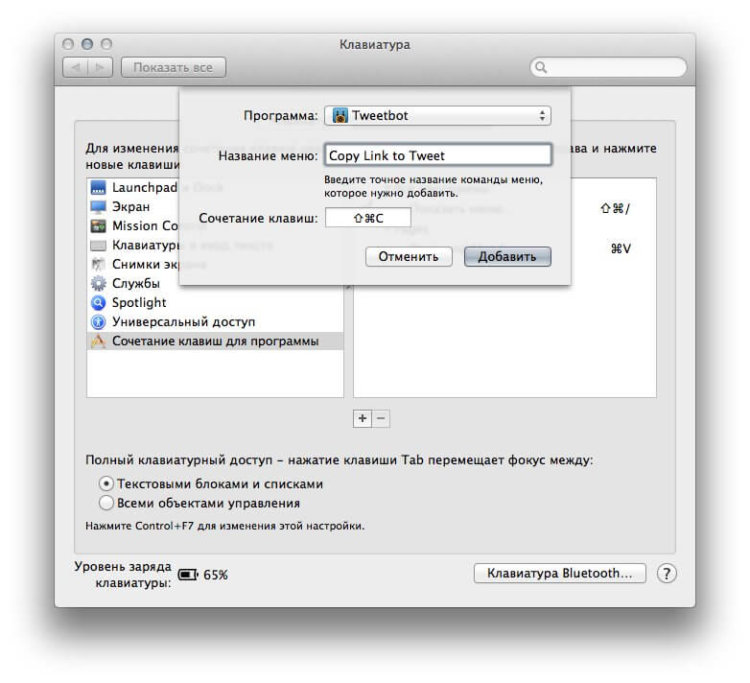
Теперь отправляемся в Tweetbot и выбираем первый понравившийся твит. Нажимаем на него и набираем на клавиатуре созданный только что шорткат. Ссылка на твит тут же улетит в буфер обмена и дальнейшее ее использование уже полностью зависит от вас.
Точно таким же образом можно создавать сокращения для любого другого приложения в OS X. Единственный момент — команды для шорткатов советую искать непосредственно в строке меню выбранной программы.





